Намерете датата на изтичане на Windows 10 Insider Preview Build
Както може би вече знаете, компилациите на Windows 10 Insider Preview имат предварително определен срок на валидност, известен също като „бомба със закъснител“. Microsoft ограничава периода от време, през който потребителят може да използва предварителна версия на операционната система, за да гарантира, че вътрешните работи са в крак с най-новите функции и актуализации.
Реклама
Потребителите ще получат предупредително съобщение за изтичане две седмици преди датата на изтичане. Уведомлението обяснява, че е необходимо да актуализирате ОС до най-новата версия. Изглежда по следния начин.
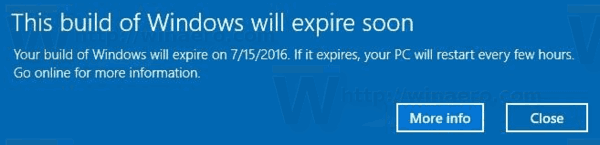
След датата на изтичане на компилацията потребителят ще бъде подканен да инсталира по-нова компилация.
 Windows ще показва тези известия веднъж на ден. В допълнение, той ще произвежда предупреждения за контрол на потребителския достъп (UAC). Операционната система автоматично ще се рестартира след няколко часа. Един ден няма да стартира, показвайки екран за възстановяване със съобщението „Вашият компютър/устройство трябва да бъде ремонтиран. Един компонент от операционната система е изтекъл".
Windows ще показва тези известия веднъж на ден. В допълнение, той ще произвежда предупреждения за контрол на потребителския достъп (UAC). Операционната система автоматично ще се рестартира след няколко часа. Един ден няма да стартира, показвайки екран за възстановяване със съобщението „Вашият компютър/устройство трябва да бъде ремонтиран. Един компонент от операционната система е изтекъл".
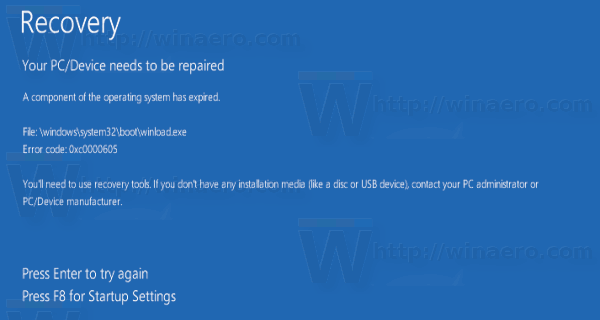
Когато това се случи, трябва чиста инсталация най-новата конструкция.
И така, ето как да намерите датата на изтичане на инсталираната от вас Windows 10 Insider Preview Build.
За да намерите срока на валидност на Windows 10 Insider Preview, направете следното.
- Натиснете Печеля + Р клавишите заедно на клавиатурата. Ще се появи диалоговият прозорец Run.
- Въведете следното в полето Run:
winver
- В диалоговия прозорец Всичко за Windows можете да видите датата на изтичане на вашия Windows 10.

Вижте стойността на датата до „Копие за оценка. Изтича“ изявление.
Съвет: Можете да добавите Относно Windows команда към контекстното меню в Windows 10. Това ще ви позволи бързо да проверите за инсталираната операционна система версия, издание и номер на конструкцията.

Вижте статията
Добавяне за контекстното меню на Windows в Windows 10
Забележка: Елементът About Windows е команда с лента. В Windows 10 и Windows 8 можете да добавите всяка команда за лента към контекстното меню, както следва.
Как да добавите всяка команда за лента към менюто с десния бутон на мишката в Windows 10
Това е.


